28.16 Estados dos serviços nas cargas de trabalho de destino do Windows
Nos seguintes cenários, você talvez queira mudar o modo de inicialização dos serviços nas cargas de trabalho de destino do Windows:
-
Se você não deseja que determinado serviço do Windows continue em execução em uma carga de trabalho virtualizada, configure o job para desabilitar o serviço na carga de trabalho de destino.
-
Se você precisar que um serviço no destino seja iniciado com base em uma solicitação de algum outro serviço, poderá definir o modo de inicialização do serviço necessário como manual.
-
Para configurar um job para restaurar o modo de inicialização original do serviço após a migração. Por exemplo, convém desabilitar um scanner de vírus durante a migração, mas restaurar o modo de inicialização do scanner após o término da migração.
-
Alguns aplicativos em uma carga de trabalho de origem causarão falha de boot na carga de trabalho de destino se os serviços de aplicativo correspondentes não forem desabilitados durante a conversão. O parâmetro ApplicationsKnownForBootFailuresOnTarget na página PlateSpin Server Configuration lista esses aplicativos que costumam causar falha de boot na carga de trabalho de destino. Você pode editar essa lista para adicionar ou remover os aplicativos da lista.
A configuração global ApplicationsKnownForBootFailuresOnTargetDefaultValue na página PlateSpin Server Configuration define se os serviços de todos esses aplicativos listados no parâmetro ApplicationsKnownForBootFailuresOnTarget devem ser selecionados por padrão para que os serviços de aplicativo correspondentes possam ser desabilitados no destino durante a conversão.
Para obter informações sobre a configuração dos aplicativos que causam falha de boot no destino do Windows, consulte a Seção 5.12, Configurando aplicativos que causam falha de boot no destino do Windows.
Para obter informações sobre como modificar ou desabilitar o estado do serviço no destino, consulte as seguintes seções:
28.16.1 Estados de serviços usando o cliente do Migrate
Você pode especificar os estados de execução preferidos para os serviços nas cargas de trabalho de destino do Windows que serão habilitados após a substituição ou substituição de teste. As opções de estados de serviços do Windows são:
-
Automático
-
Automático (Atraso na Inicialização)
-
Manual
-
Desabilitado
Modificando o estado de serviço do Windows no destino após a migração
Para configurar o modo de inicialização pós-migração dos serviços do Windows:
-
Inicie o job de migração. Para obter informações sobre como iniciar um job de migração, consulte a Seção 28.2, Iniciando um job de migração.
-
Na seção Operating System and Application Configuration da janela Migration Job, clique em Windows Services (Target) e, em seguida, clique em um item na coluna Start Mode.
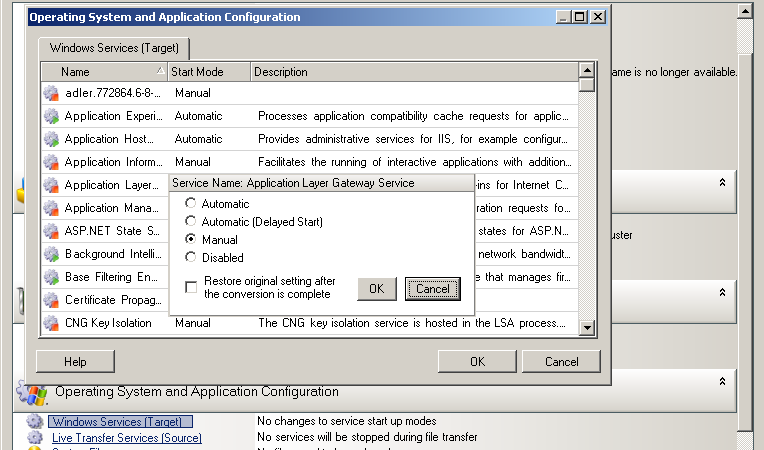
-
Selecione o modo de inicialização desejado.
-
Para restaurar a configuração original após o término da conversão, marque a caixa de seleção.
-
Clique em OK.
Desabilitando o estado de serviço de boot do Windows no destino após a migração
-
Inicie o job de migração. Para obter informações sobre como iniciar um job de migração, consulte a Seção 28.2, Iniciando um job de migração.
-
Na seção Operating System and Application Configuration da janela Migration Job, clique em Windows Services (Target) e, em seguida, clique em More Options.
O PlateSpin Migrate analisa os aplicativos existentes na origem para verificar se qualquer um dos aplicativos listados no parâmetro de configuração ApplicationsKnownForBootFailuresOnTarget está instalado na origem. O PlateSpin Migrate lista todos esses aplicativos, que causam falha de boot no destino durante a conversão, no painel Application Known For Boot Failure.
Por padrão, esses aplicativos serão selecionados se o valor do parâmetro ApplicationsKnownForBootFailuresOnTargetDefaultValue na página PlateSpin Configuration for definido como true.
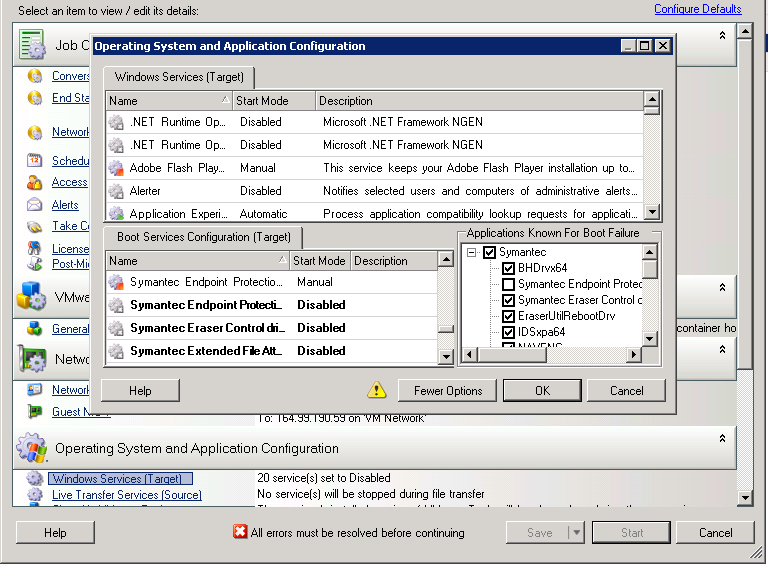
-
Modifique a seleção dos aplicativos no painel Application Known For Boot Failure dependendo se você deseja ou não desabilitar os serviços de boot dos aplicativos no destino. A seleção de um aplicativo define o modo de inicialização do serviço de boot correspondente no destino como Disabled.
-
No painel Boot Services Configuration (Target), revise a configuração modificada dos serviços de boot. Verifique se as configurações estão definidas corretamente para evitar quaisquer problemas de sistema operacional.
-
Clique em OK.
28.16.2 Estados de serviço usando a interface da Web do Migrate
Você pode especificar os estados de execução preferidos para os serviços nas cargas de trabalho de destino do Windows que serão habilitados após a substituição ou substituição de teste. As opções de estados de serviços do Windows são:
-
Automático
-
Manual
-
Desabilitado
-
Automático (Atraso na Inicialização)
-
Inicialização
-
Sistema
Modificando o estado de serviço do Windows no destino após a migração
-
Na página Edit Migration Details, vá para Target Workload Settings > Service States on Target VM.
-
Clique em Add Services.
-
Selecione o modo de inicialização do serviço do Windows na VM de destino.

-
Clique em Aplicar.
Desabilitando o estado de serviço de boot do Windows no destino após a migração
-
Em Edit Migration Details, vá para Migration Settings > Boot Services to Disable on Target.
-
Clique em Add Services.
O PlateSpin Migrate analisa os aplicativos existentes na origem para verificar se qualquer um dos aplicativos listados no parâmetro de configuração ApplicationsKnownForBootFailuresOnTarget está instalado na origem. O PlateSpin Migrate lista todos esses aplicativos, que causam falha de boot no destino durante a conversão, no painel Application Known For Boot Failure.
Por padrão, esses aplicativos serão selecionados se o valor do parâmetro ApplicationsKnownForBootFailuresOnTargetDefaultValue na página PlateSpin Configuration for definido como true.
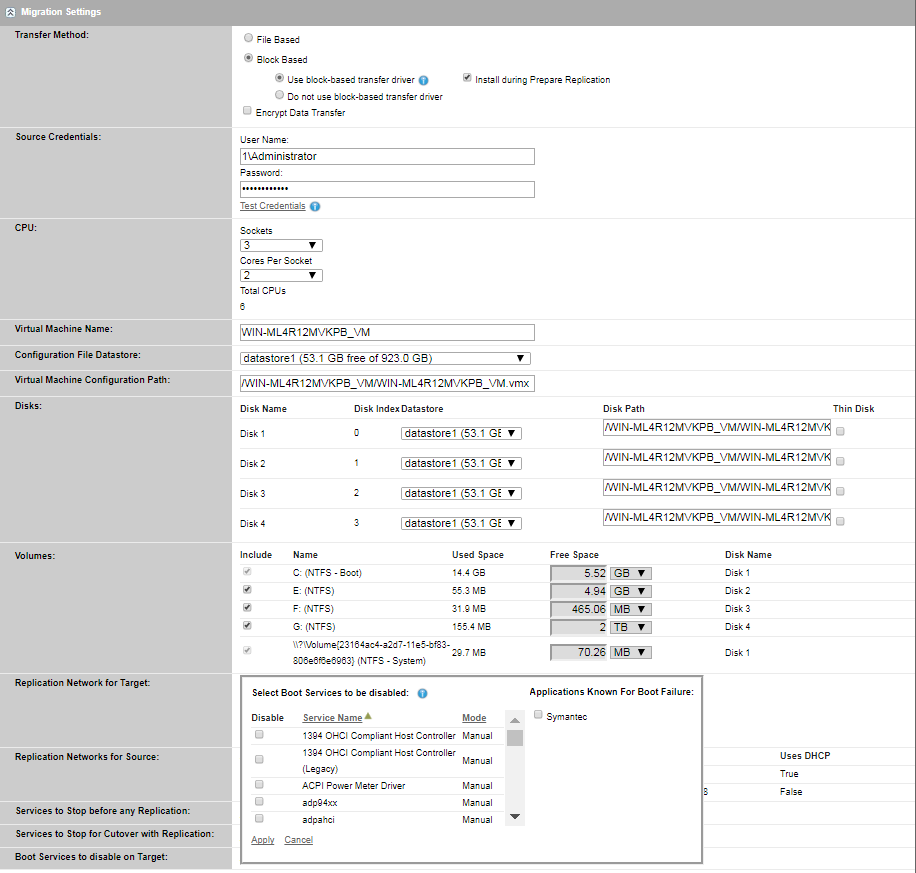
-
Modifique a seleção dos aplicativos no painel Application Known For Boot Failure dependendo se você deseja ou não desabilitar os serviços de boot dos aplicativos no destino. A seleção de um aplicativo define o modo de inicialização do serviço de boot correspondente no destino como Disabled.
-
No painel Select Boot Services to be disabled, revise a configuração modificada dos serviços de boot. Verifique se as configurações estão definidas corretamente para evitar quaisquer problemas de sistema operacional.
-
Clique em Aplicar.